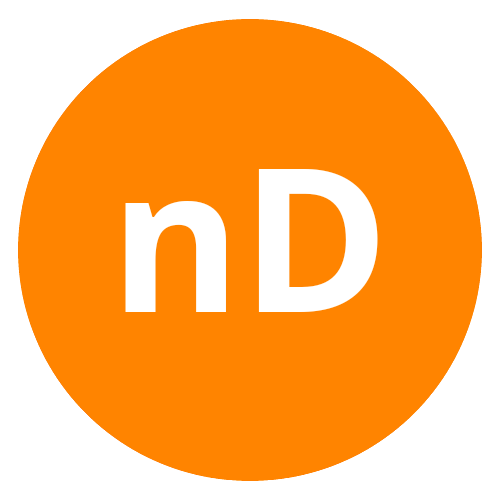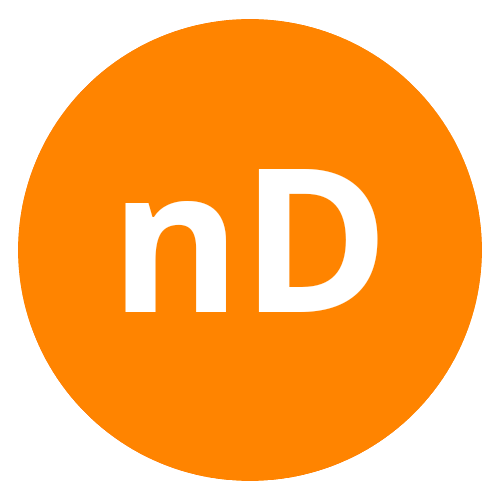GLOBAL PARAMETERS (Parâmetros Globais) do Revit foi incorporado na versão 2018. Antes era disponível somente nas Famílias do Revit. Agora pode-se criar uma série de parâmetros diretamente no projeto do Revit e dar mais inteligência no fluxo de trabalho.
Neste artigo, vou mostrar um passo a passo do que você precisa saber sobre GLOBAL PARAMETERS e como você deve utilizá-lo dentro do padrão nD que permite e facilita a melhoria constante. Esse padrão nD é ainda mais importante se você trabalhar em equipe, pois qualquer um estará apto a usá-lo e melhorá-lo constantemente.
Primeiro é preciso padronizar os níveis do projeto para que você entenda melhor os nomes e, assim, consiga relacioná-los com os parâmetros que serão criados.
Agora, vamos criar os primeiros PARÂMETROS GLOBAIS para fazer as primeiras associações. Dessa forma você vai criar as principais definições que serão as bases para as inteligências que virão na próxima parte.
- Na Caixa de Diálogo GLOBAL PARAMETERS;
- Clique em NEW GLOBAL PARAMETER;
- Na nova Caixa de Diálogo GLOBAL PARAMETER PROPERTIES;
- Digite o nome do parâmetros que você deseja criar: ARQ EDF TER PéEsquerdo 324cm. “ARQ EDF” pois é a disciplina e subdisciplina responsável por esse parâmetros, “TER” para identificar o pavimento/localização, “PéEsquerdo” para identifica o parâmetro e, por último, o valor com a unidade. É importante colocar o valor no nome do parâmetro para identificá-lo mais fácil na hora da seleção.
- Clique em OK para criar esse parâmetro;
- Veja o novo parâmetro criado;
- Coloque o valor desejado;
- REPITA a operação para o PARÂMETROS GLOBAIS que você deseja criar.
Agora, vamos aplicar PARÂMETROS GLOBAIS em cotas que definem a altura dos pavimentos.
Criando um DIMENSION (Cota) para definir a altura do pavimento;
- Clique na TAB ANNOTATE;
- No painel DIMENSIONS;
- Clique em ALIGNED;
- Primeira referência da cota;
- Segunda referência da cota:
- Posição da cota;
- Clicar no parâmetro desejado; Ou
Você tem um SEGUNDO CAMINHO para fazer a mesma associação:
- Clicar com o BOTÃO DIREITO;
- No MENU DE CONTEXTO, Clicar em LABEL (Etiqueta);
- No MENU SUSPENSO clicar em ;
- Clicar no PARÂMETRO DESEJADO.
Pronto, agora temos que potencializar esse recurso. Vamos associar as alturas dos forros aos parâmetros globais para pode ajustar todos os forros do projeto de com uma única operação.
- Selecione os OBJETOS que deseja associar a um GLOBAL PARAMETER;
- Em PROPERTIES, vá até o campo desejado;
- No PARÊMETRO DESEJADO clique no ÍCONE CINZA ; CINZA COM DOIS TRAÇOS;
- Na Caixa de Diálogo ASSOCIATE GLOBAL PARAMETER;
- Clique no GLOBAL PARAMETER que deseja associação e valor.
- Depois vá NOVAMENTE nos Global Parameters;
- Crie e edite as FÓRMULAS para deixar o seu projeto mais inteligente.
Ao longo do tempo, especialmente trabalhando em equipe, você perceberá que é preciso padronizar as nomenclaturas e organizações dentro do projeto de modo que qualquer pessoa do grupo possa abrir um projeto e entender como foi feito para poder editá-lo e melhorá-lo (é um processo constante).
Pronto, com esse conteúdo você já dá um grande salto na inteligência e automação do seu projeto.
Caso deseje SABER TUDO sobre o assunto, você vai precisar fazer o MÓDULO AVANÇADO DO REVIT do curso de Revit.